在日常工作中,逆向查询是一种常见的需求。以下是对这五种逆向查询公式的详细解析:
方法一: VLOOKUP 逆向查询
- 公式
=VLOOKUP(E2,IF({0,1},A1:A15,B1:B15),2,FALSE)中,关键部分是IF({0,1},A1:A15,B1:B15)。 - 通过在 IF 函数的判断条件中使用由 0 和 1 两个元素组成的数组,IF 函数先返回条件成立时的值,即 B1:B15,再返回条件不成立时的值 A1:A15,相当于将原本的两列数据 A1:A15 和 B1:B15 的位置进行了互换。
- 然后再使用 VLOOKUP 函数进行查询,从而实现了逆向查询。
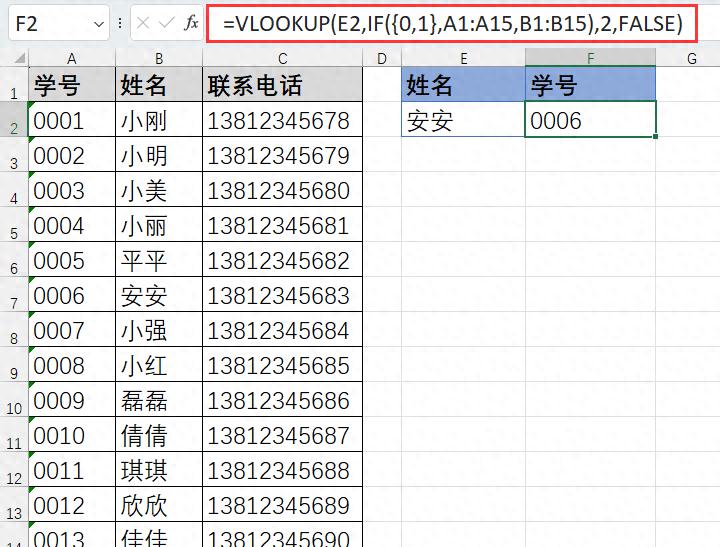
方法二: INDEX MATCH 组合查询
- 公式
=INDEX(A:A,MATCH(E2,B:B,0))中,首先通过 MATCH 函数计算出查询值 E2 在 B 列中对应的行数。 - 然后,INDEX 函数根据这个行数返回 A 列中对应的数据,实现了逆向查询。
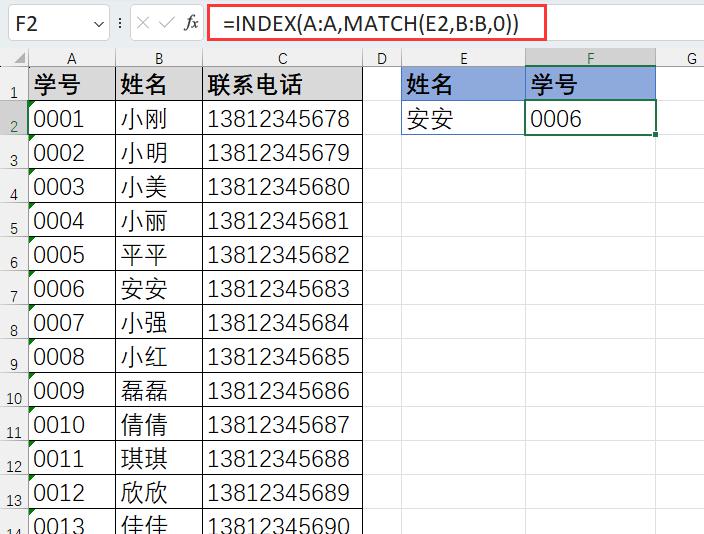
方法三: LOOKUP 函数逆向查询
- 公式
=LOOKUP(1,0/(B2:B15=E2),A2:A15)中,0/(B2:B15=E2)这部分会生成一个由 0 和错误值组成的数组。 - 查找值为 1,会匹配到数组中的 0 值的位置,然后返回对应 A2:A15 位置的数据,完成逆向查询。
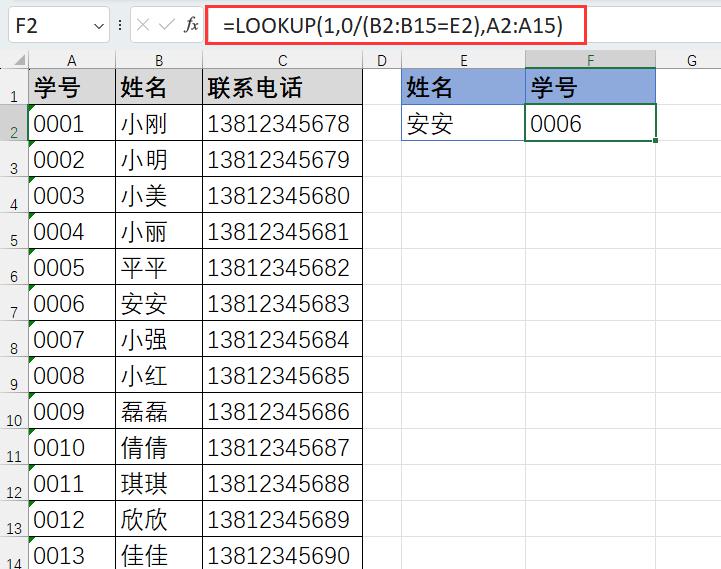
方法四:XLOOKUP 函数逆向查询
- 公式
=XLOOKUP(E2,B:B,A:A)是 Excel 2019 以上版本的新函数。 - 第一个参数是查找值,即 E2;第二个参数是查找区域,即 B 列;第三个参数是返回值区域,即 A 列。
- 使用这个函数进行逆向查询非常简单,但需要考虑兼容性问题,确保使用的 Excel 版本支持该函数。
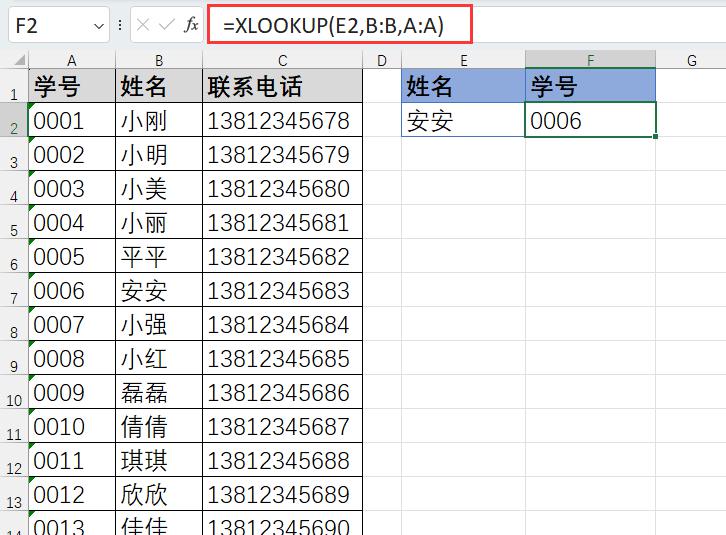
方法五:FILTER 函数逆向查询
- 公式
=FILTER(A:A,B:B=E2)也是 Excel 2019 以上版本的新函数。 - 第一个参数是返回值区域,即 A 列;第二个参数是过滤条件,即 B 列等于 E2。
- 该函数返回满足条件的数据,实现了逆向查询。
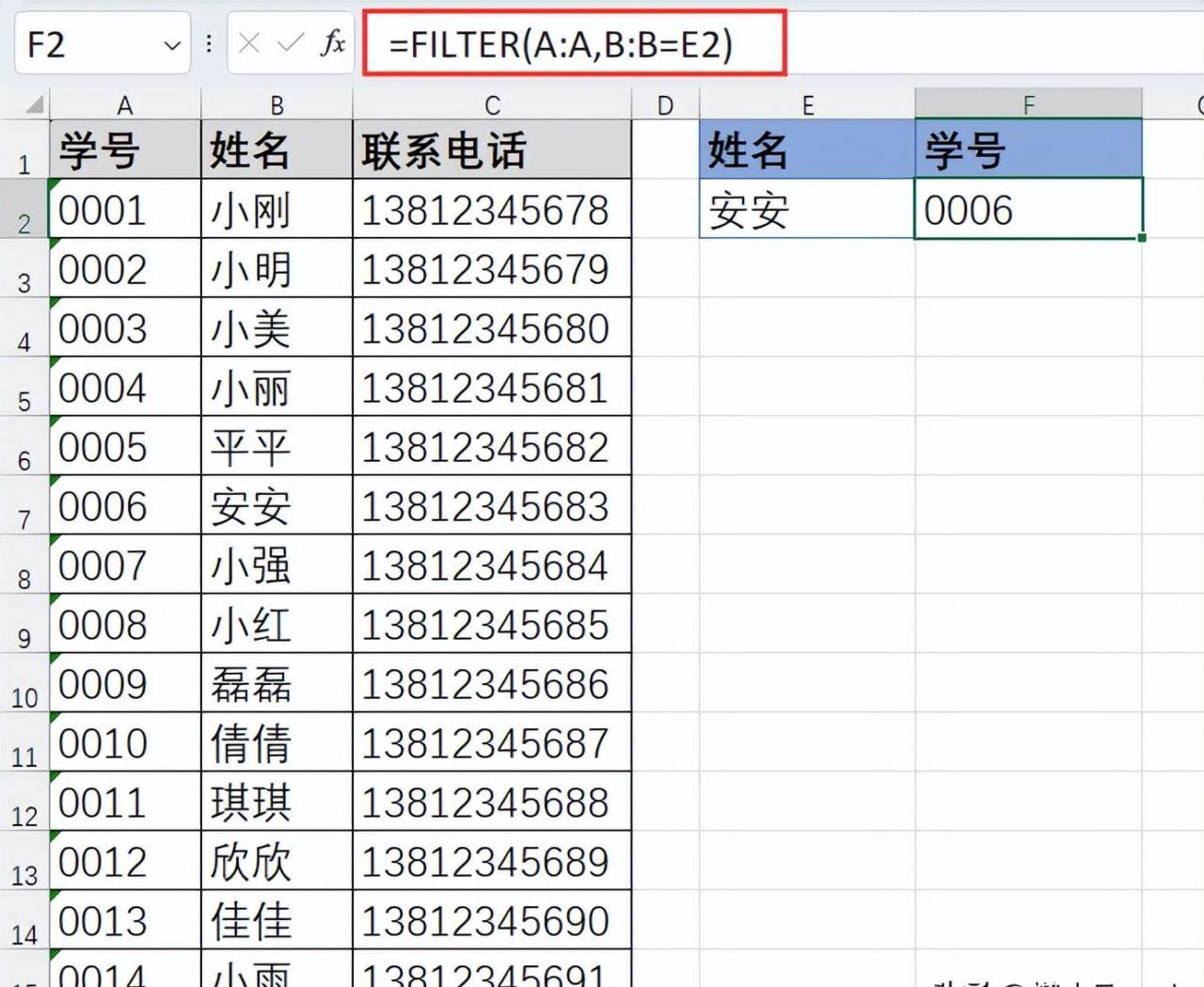
这五种逆向查询公式各有特点,可以根据实际情况选择使用。如果使用的是较低版本的 Excel,可以选择前三种方法;如果使用 Excel 2019 及以上版本,可以尝试使用后两种新函数,以提高查询效率和便捷性。









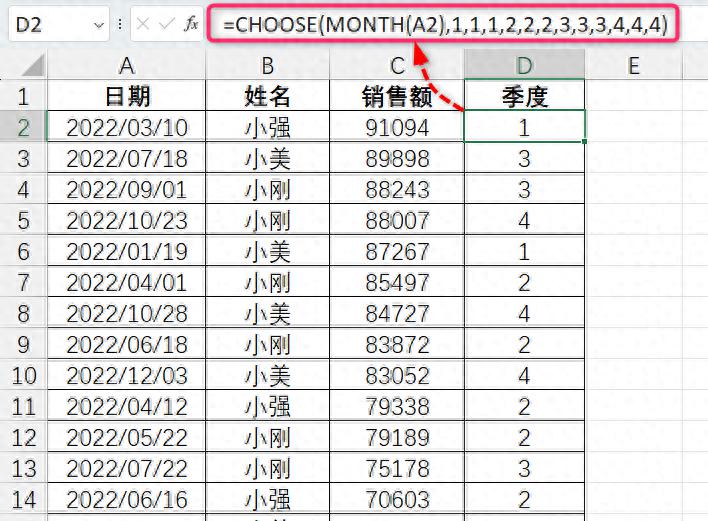



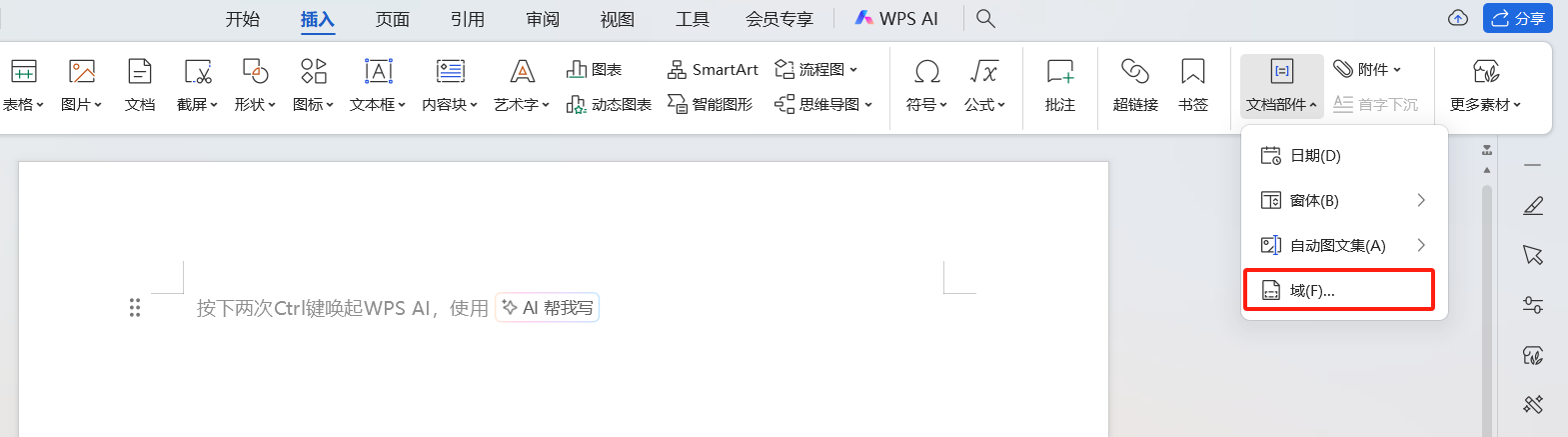
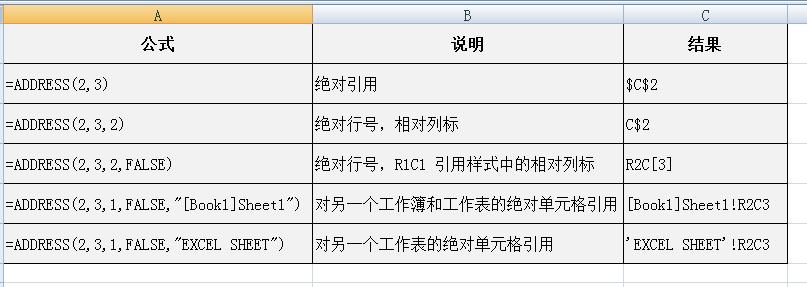
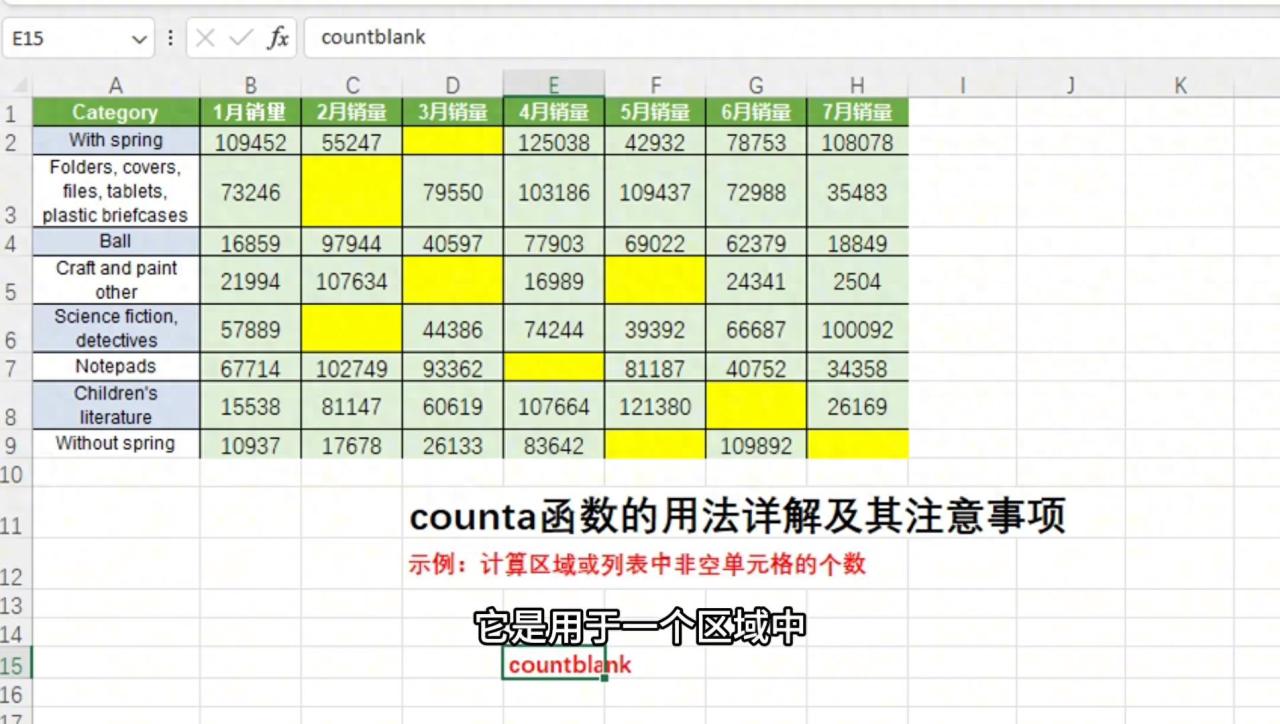
评论 (0)